爱思助手如何制作iphone铃声 爱思助手制作iphone铃声图文使用教程
想和朋友分享您喜欢的安卓应用和苹果应用? 我想发上微博该是个不错的主意, 更高效的应用平台:App Store浏览太麻烦? 没法找到高质量的应用? 下载安卓应用大全和苹果应用大全 省时!省力!!省心!搜索功能强大,搜索结果优先列出限免软件和免费软件。
爱思助手怎么制作iphone铃声?制作iphone铃声传统方法就是使用iTunes进行,但比较复杂。下文小乐哥为大家带来简单的制作iphone铃声方法,来看看爱思助手制作iphone铃声教程吧!
,爱思助手怎么制作iphone铃声?
1、下载安装爱思助手电脑端并连接手机,打开爱思助手左边“本地资源-铃声壁纸”
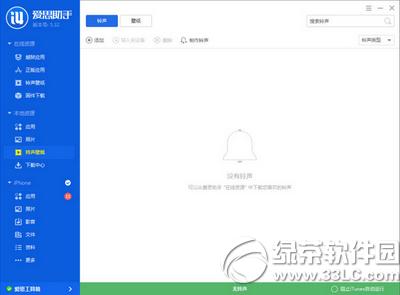
2、打开之后可以看到上方有个“制作铃声”按钮,点击“制作铃声”。
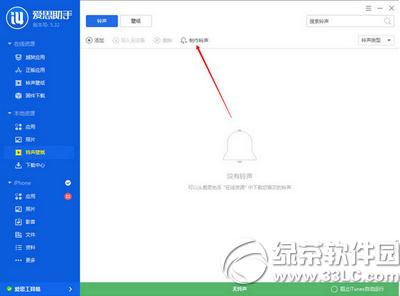
3、打开制作铃声页面之后,点击“选择文件”来选择已下载的您喜欢的铃声。
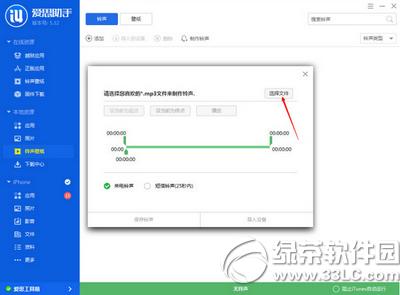
4、然后滑动上方指针来确定您需要的铃声区间,通过下方指针来试听铃声。
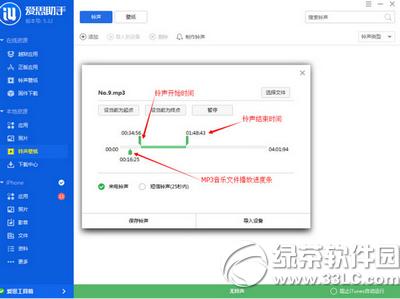
5、确定好铃声之后,直接点击下方“导入设备”就可以直接把自己制作的铃声导入到您的设备中。
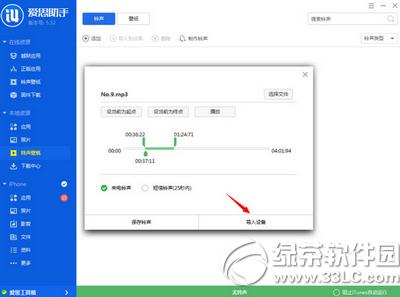
6、导入之后即可在手机“设置-声音”里选择导入的铃声作为手机铃声了;同时可以在爱思助手“影音”里管理你的手机铃声。
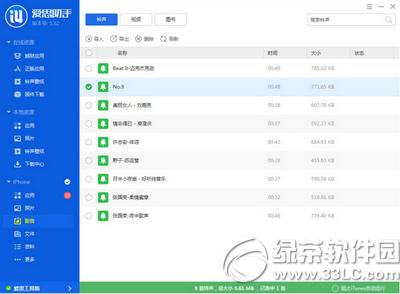
7、爱思助手“在线资源-铃声壁纸”里面海量热门铃声随意下载!
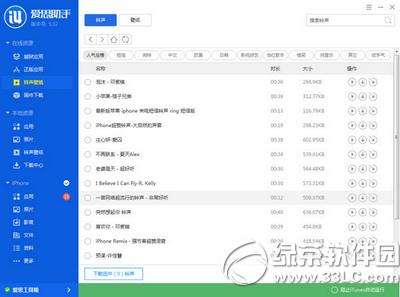
爱思助手刷机教程:iOS5.x、iOS6.x通用刷机方法
爱思助手降级教程:iOS6.1.3降级6.1.2成功经验分享
苹果应用引领新的上网速度革命,给您带来超快体验。
……